Столкнувшись с ошибками, связанные с тем, что система не обнаружила тот или иной файл DLL на компьютере, многие пользователи прибегают к скачиванию такого файла из Интернета и последующей попытке регистрации в системе с помощью regsvr32.exe. Чаще всего получая ошибку, одна из которых — «Возможно, модуль DLL не совместим с версией Windows, работающей на этом компьютере. Проверьте, совместим ли этот модуль с 32-разрядной (x86) или 64-разрядной (x64) версией regsvr32.exe».
В этой инструкции подробно поговорим о том, что вызывает такую ошибку, что нужно учесть и возможно предпринять, чтобы её исправить при выполнении команд regsvr32.exe
Причины: 64-бит (x64) и 32-бит (x86) версии DLL библиотек и regsvr32.exe

Если у вас Windows 11, Windows 10, 8.1 или Windows 7 x64, при установке файлов DLL следует учитывать следующие несколько моментов:
- Файлы DLL с одним названием могут быть 32-бит и 64-бит, большинство библиотек DLL поставляются разработчиком в двух версиях. Но если вы скачиваете такие файлы со сторонних сайтов в Интернете, разрядность может и не указываться.
- В 64-разрядных системах DLL библиотеки x64 располагаются в папке C:\Windows\System32, а библиотеки x86 (32-бит) — в папке C:\Windows\SysWOW64, хотя из имён папок у начинающего пользователя может сложиться обратное предположение.
- Для исправления ошибок, связанных с отсутствием файлов DLL даже в x64 Windows часто требуются 32-бит файлы DLL, а не 64-бит. Для совместимости и упрощения разработки некоторые игры и программы выпускаются только в варианте x86 и используют соответствующие библиотеки даже в x64 системах.
- В 64-разрядных версиях Windows присутствует два варианта утилиты regsvr32.exe с одним названием файла: одна 64-бит, другая — 32-бит и каждая служит для регистрации файлов DLL соответствующей разрядности.
- Когда вы запускаете regsvr32.exe без указания пути к ней, в x64 системах по умолчанию запускается x64-версия этого инструмента.
- Существуют arm-64 версии библиотек DLL, предназначенные для устройств с ARM-процессорами. Установить их на системах с обычными процессорами Intel или AMD не получится.
В ситуации, когда на вашем компьютере установлена 32-бит (x86) версия Windows, в ней присутствует лишь папка System32 с 32-битными файлами DLL и только 32-битный вариант regsvr32.exe. Использовать x64-версии библиотек DLL в такой Windows не получится.
Здесь мы разобрали все пункты, которые позволят яснее понять, почему выполняются те или иные действия из следующего раздела инструкции об исправлении ошибки.
Как исправить ошибку модуль DLL не совместим с версией Windows, работающей на этом компьютере
В случае с 32-разрядной версией Windows всё просто: для исправления ошибки необходимо заменить файл DLL его x86-версией, после чего повторить команду. Если на вашем компьютере установлена Windows 11, 10, 8.1 или Windows 7 x64, используйте следующие шаги:
- Если вы копировали файл DLL в папку System32, после чего команда regsvr3.exe файл.dll сообщила об ошибке «Возможно, модуль DLL не совместим с версией Windows, работающей на этом компьютере», это означает, что вы пытались зарегистрировать 32-бит DLL с помощью 64-бит regsvr32. Переместите файл DLL в папку SysWOW64, а затем используйте команду с полным указанием пути:
C:\Windows\SysWOW64\regsvr32.exe файл.dll
Для папки System32 нужна 64-разрядная версия библиотеки.
- Обратная ситуация также возможна: x64 файл DLL был помещен в папку SysWOW64, после чего вы использовали команду с указанием пути к regsvr32.exe в этой же папке, в результате появилось такое же сообщение об ошибке. Решение — переместить файл x64 в папку System32 и использовать команду без указания полного пути к regsvr32.exe, а для папки SysWOW64 использовать x86 версию файла как было описано в 1-м шаге.
- Убедитесь, что вы не скачали файл DLL для ARM-64, на обычном компьютере или ноутбуке каким-либо образом использовать его не получится.
Пока что речь шла лишь об одной ошибке, текст которой вынесен в заголовок статьи. Думаю, к этому моменту мы с ней справились. Однако, с большой вероятностью, сразу после решения этой проблемы вы столкнётесь с другой, о которой в отдельной инструкции: Модуль загружен, но точка входа DllRegisterServer не найдена.
Для работы любых программ и игр требуются дополнительные библиотеки. Многие из них уже предустановленны в операционной системе, другие поставляются вместе с инсталляционными файлами софта. Но иногда встречаются и ситуации, когда программе недостает какой-то библиотеки. А чаще всего это происходит, если вы пользуетесь каким-то репаком, создатели которых очень любят вырезать из них «лишние» компоненты для снижения веса программы. Именно из-за этого возникает, например, ошибка при запуске игры msvcp100 dll.
Сейчас мы расскажем, как решить эту проблему. Но, забегая вперед, скажем, что переустановка или восстановление ОС вам точно не потребуются.
Содержание
- Устранение ошибки msvcp100 dll: скачиваем недостающую библиотеку
- Используем Microsoft Visual C++
Устранение ошибки msvcp100 dll: скачиваем недостающую библиотеку
Самый простой и быстрый способ избавиться от ошибки msvcp100 dll — это скачать нужную библиотеку из сети. После ее загрузки переместите файл библиотеки в папку C:\Windows\System32. Проблема с недостающим файлом будет решена. При этом никаких дополнительных действий вроде регистрации библиотеки от вас не потребуется. Операционная система без проблем справится с этим самостоятельно.
Главное учтите, что скачивать файл стоит только с сайта, которому вы полностью доверяете. В противном случае вы можете не решить проблему, а нажить себе новую головную боль в виде вируса, который лишь маскируется под полезную библиотеку. И да, пусть вас не смущает наличие там аналогичного файла. Библиотека может быть повреждена, и от вас может потребоваться ее замена.
Именно поэтому мы советуем отказаться от подобного способа решения проблемы. Куда надежнее воспользоваться проверенным софтом от Microsoft. Это потребует от вас немного больше времени, но и качество такого решения куда выше. Если же проблема решена, вам может быть интересно узнать о самых ожидаемых в этом году играх для ПК и консолей.
Используем Microsoft Visual C++
Системная ошибка msvcp100 dll при запуске программы или игры без проблем «лечится» установкой пакета Microsoft Visual C++ версии 2010. А список всех доступных версий Visual C++, включая и нужный нам пакет, со ссылками для их загрузки можно найти на официальном сайте Microsoft. При этом стоит учесть, что более свежие версии Microsoft Visual C++ далеко не всегда содержат в себе все компоненты предыдущих версий пакета. Поэтому гнаться за их новизной не стоит — особой зависимости здесь нет.
На выбор пользователям предлагается установка нескольких вариантов пакета для 32- и 64-разрядных операционных систем. Подавляющему большинству подойдет именно последняя. Но если вы хотите убедиться в этом наверняка:
- кликните правой кнопкой мыши по меню «Пуск»;
- в открывшемся меню выберите «Система»;
- посмотрите, что написано напротив пункта «Тип системы».
Если вы увидите здесь надпись «64-разрядная операционная система», можете смело скачивать Microsoft Visual C++ для 64-разрядной версии Windows (X64). Решение проблемы для 32-разрядных систем — экземпляр пакета X86.
Теперь от вас потребуется лишь выбрать язык операционной системы, нажать кнопку «Скачать», а после завершения загрузки установить Microsoft Visual C++ 2010. Ошибка не обнаружила msvcp100 dll будет устранена, а программа или игра наконец-то запустится.
Читайте также
- Как проверить материнскую плату на работоспособность
- Как исправить ошибку xinput1 3 dll при запуске игры
MSVCP100.DLL is Microsoft’s Dynamic-Link Library (DLL) file that ensures the proper functioning of programs on Windows. If this file gets deleted or corrupted, you may encounter MSVCP100 DLL is missing error. You may encounter this error while trying to open or install a program/software, starting or shutting down the system, during Windows installation, etc. Some users even reported this error on their freshly built Windows system. You can encounter this error on any Windows OS version.
The error may apply to any program using the DLL file directly or relying on it. You can receive different messages indicating issues with the MSVCP100.DLL file, such as:
- The program can’t start because MSVCP100.DLL is missing from your computer. Try reinstalling the program to fix this problem.
- This application failed to start because MSVCP100.DLL was not found. Re-installing the application may fix the problem.
Why the MSVCP100.DLL Error Occurs?
There could be different reasons behind this error. The most common ones are as follows:
- Accidental deletion or corruption in MSVCP100 DLL file
- Outdated version of Microsoft Visual C++
- Missing or corrupt files
- Problematic third-party antivirus program
- Problematic Windows updates
Now that you’re aware of the reasons, let’s see how to fix the error.
Methods to Fix MSVCP100 DLL Error
We’ve shared some troubleshooting methods to fix the MSVCP100 DLL error. Before applying the given methods, first, try to boot your PC in Safe Mode to prevent interruption due to the error.
Method 1: Download Microsoft Visual C++ 2010 Redistributable Package
The MSVCP100 DLL file may be corrupted due to which you’re getting the ‘MSVCP.DLL is missing’ error. You can download the latest Microsoft Visual C++ 2010 or 2012 versions of Redistributable Package, based on the 32 or 64-bit Windows OS. Once installed, run it on your system. It’ll most probably fix the error.
Method 2: Check Recycle Bin
Accidental deletion of the MSVCP100 DLL file is another common reason behind the error. If you mistakenly deleted it using just the ‘Delete’ key, the file may have reached Recycle Bin. You can open Recycle Bin and locate the file. If you find the file there, right-click it and then click ‘Restore’. The file will be restored to its original location.
However, if you don’t find the file there, it means the file is permanently deleted. In such a case, you can recover the deleted file using reliable file recovery software.
Method 3: Run System File Checker Utility
You can run System File Checker [SFC] scan to replace the missing, corrupted, or damaged file versions with the correct ones. To run the SFC scan, follow the given steps:
- Type cmd in the Windows Search Box to open Command Prompt.
- If prompted to enter your password or confirmation request, type the password or click Yes to continue.
- Next, in the elevated cmd window, type SFC scannow and hit Enter.
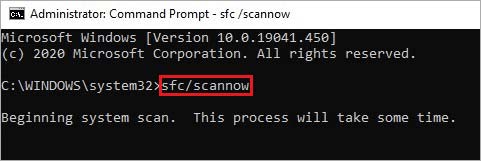
- Wait for a while and let the process end.
- Once done, read the messages you receive on the screen and follow the instructions to proceed.
- Finally, close the window, reboot your system, and check if the issue persists.
Method 4: Uninstall Third-Party Antivirus Program
A malicious antivirus program installed on your Windows 10 system may be the culprit. You can uninstall it and check if the MSVCP100 DLL missing error is fixed. Follow the given steps:
- Press Windows + I to open Settings and then locate Apps.
- Choose the antivirus program that you want to remove, click on it, and select Uninstall on the next prompt.
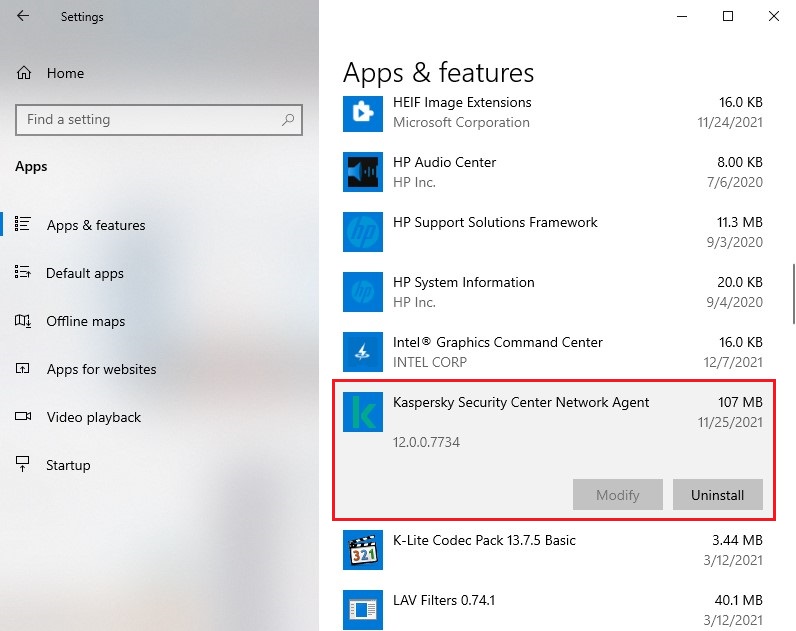
- Let the process complete. Once done, reboot your system.
- Now, check if the error is fixed.
Method 5: Disable Windows Defender Program
In some cases, disabling Windows Defender has helped resolve the MSVCP100 DLL error. You can turn off the Windows Defender by following the given steps:
- Open Settings and then go to Update & Security > Windows Security > Virus & threat protection.
- Then click Manage Settings mentioned under Virus & threat protection settings.
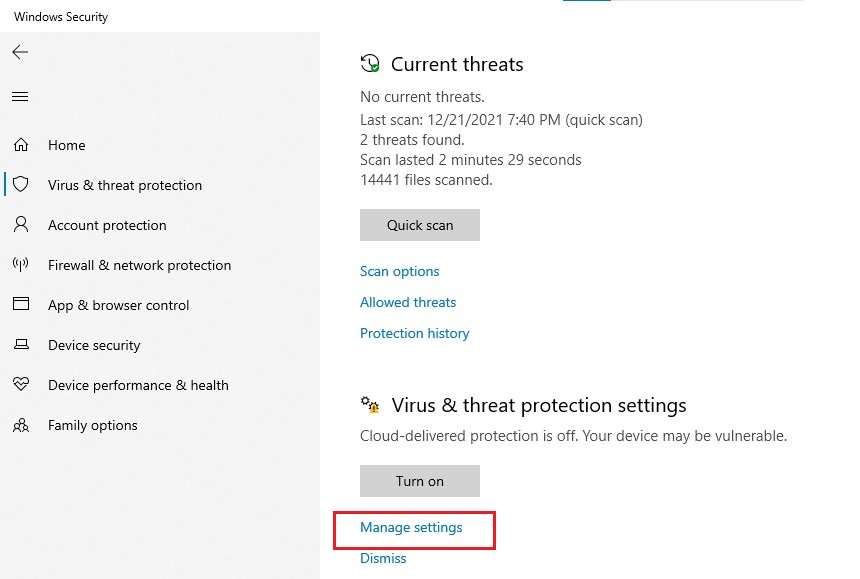
- On the next prompt, switch Real-time protection to Off.
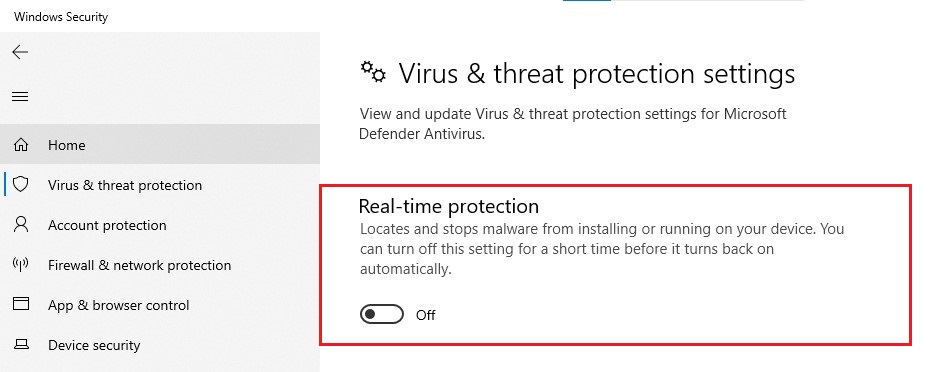
- Once done, restart your system and check if the problem is resolved.
Method 6: Uninstall Problematic Windows Updates
Some users have reported that they are able to fix the error by uninstalling the recently installed Windows updates. See if it also proves useful for you. To uninstall updates, follow the given steps:
- Go to Settings > Update & Security > Windows Update > View update history.
- On the next prompt, click Uninstall updates.
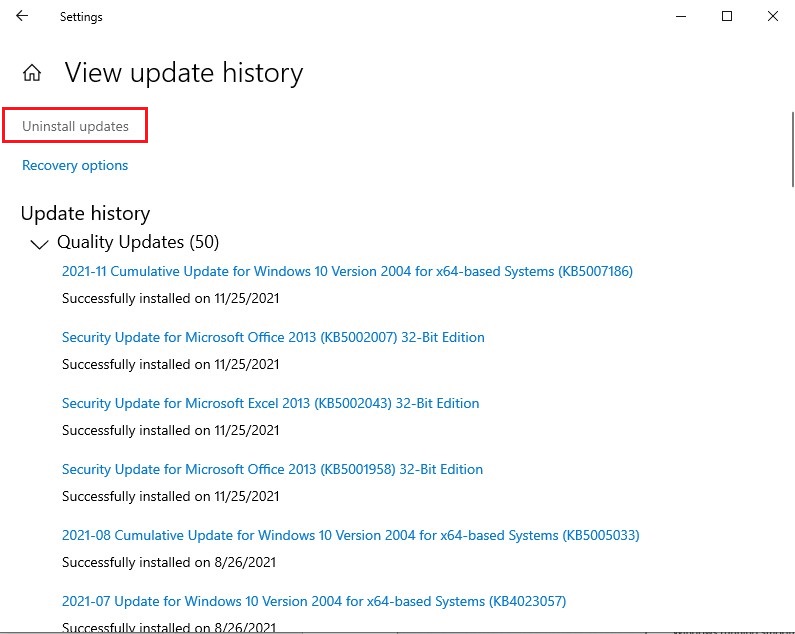
- Locate the recently installed update on your system, right-click on it and click Uninstall.
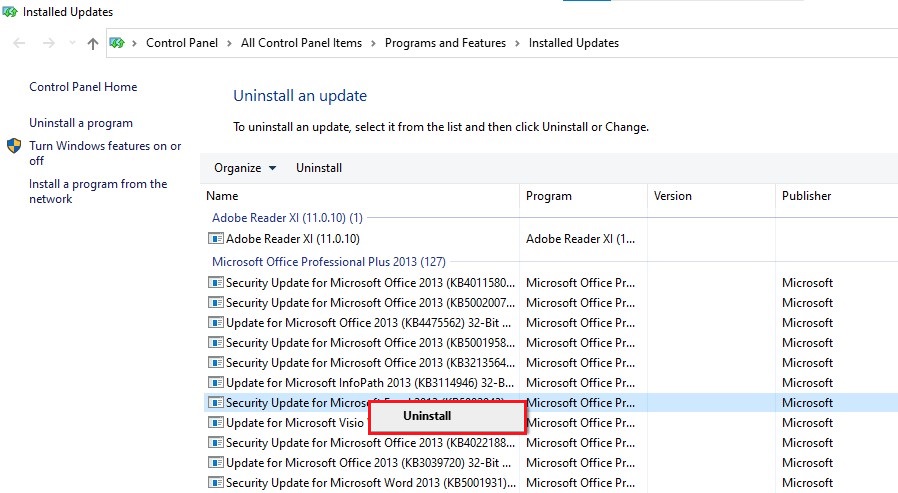
- Let the process complete. Once done, restart your system to see if the error is fixed.
Method 7: Perform a Clean Installation of Windows
If all the above solutions can’t help you fix the error, install Windows freshly. However, doing so will remove data from the drive on which the OS is installed. So, either take a backup of your system data or recover data using data recovery software. Once you’re done keeping your data safe, you can reinstall Windows 10 with a USB installation media prepared with the Media Creation tool.
Hopefully, you’ll be able to fix the MSVCP100 DLL error with the above-suggested methods. In addition, remember to download the MSVCP100.DLL file from a reliable and verified source. It will help you prevent such problems in the future.
FAQ
How do I install MSVCP100 DLL on Windows 10?
You can either copy the MSVCP100.DLL file from a reliable computer or download it from a trusted website, like Dll-files.com or WinDLL.com.
What causes the missing DLL issue?
The most common reason behind DLL Not Found or Missing DLL error is the accidental deletion. However, another possible reason could be a malware attack or a corrupted Windows registry.
Where are the DLL files located in Windows 10?
You can find the DLL files in C:\Windows\System32. If you don’t find the file there, you can check Recycle Bin. If the file is deleted inadvertently, the file will reach Recycle Bin. You can easily restore the file from there.
Can I recover deleted MSVCP.DLL file?
You can use data recovery software, such as Stellar Data Recovery for Windows to restore deleted DLL files. It is a DIY software that can retrieve data in case of accidental deletion, drive formatting, corruption, or malware attack.
Was this article helpful?
YES0
NO
Наверняка многим любителям современных компьютерных игр хорошо известна ситуация, когда при попытке запуска мультимедийного приложения система вдруг выдает предупреждение о том, что запуск программы невозможен (msvcp100.dll не найден или отсутствует). Давайте посмотрим, как исправить такую ситуацию.
Прежде чем приступать к исправлению самой проблемы, необходимо разобраться, каковы функции этого компонента. При запуске определенного типа приложений система может выдавать сообщение об отсутствии компонента msvcp100.dll. Что это такое, мы сейчас и разберемся.
На самом деле, как уже, наверное, понятно из расширения файла, msvcp100.dll представляет собой стандартную динамическую библиотеку. Она присутствует в составе основного пакета Microsoft Visual C++ 2010, который обеспечивает взаимодействие операционной системы с различными приложениями мультимедиа, написанными на языке C++ для Windows. Чаще всего это игры, хотя ошибки, связанные именно с компонентом msvcp100.dll, могут встречаться и в других программах, активно использующих графические возможности современных компьютеров.

Иногда, то ли вследствие неправильных действий пользователя, то ли по причине повреждения самого файла, то ли из-за нарушений в работе самой «операционки», то ли вследствие воздействия вирусов может появляться системное сообщение о невозможности запуска какой-то программы из-за того, что сам файл не найден или просто отсутствует.
Вот и получается, что любимая игра не запускается. Что же делать в этом случае? Не стоит отчаиваться! Существует как минимум два способа решения этой проблемы.
Загрузка пакета Microsoft Visual C++ 2010
Рассмотрим один из вариантов исправления ошибки на примере ОС Windows 7. Поскольку сам файл msvcp100.dll для Windows 7 системой не распознается, самым простым решением, казалось бы, является загрузка этого компонента. Да, отчасти так и есть (об этом будет сказано чуть позже). Однако, по мнению многих специалистов, намного логичнее выглядит загрузка полного пакета Microsoft Visual C++ 2010, тем более что он распространяется совершенно бесплатно. К тому же если загрузить только один файл, нельзя дать гарантии, что не появится какая-нибудь другая неприятность (такая же ошибка, но уже касательно, например, библиотеки msvcp110.dll).

Собственно, в этом варианте все просто. Нужно зайти на официальный сайт корпорации Microsoft и из Центра загрузок скачать весь пакет целиком, после чего инсталлировать его в систему. Это наиболее простой способ, тем более что абсолютно все компоненты будут установлены автоматически, и в будущем, по крайне мере после инсталляции, ошибка исчезнет стопроцентно.
Ошибка «msvcp100.dll отсутствует…»: исправление загрузкой оригинального файла
С другой стороны, можно поступить иначе. Продолжая тему «msvcp100.dll: что это?», рассмотрим способ загрузки и интегрирования в систему отдельно взятого файла. Правда, такой метод годится только в том случае, если пользователь твердо уверен, что действительно отсутствует только этот компонент.
В общем-то, сам файл msvcp100.dll скачать для Windows всех версий, включая ту же «семерку», можно с множества интернет-ресурсов. Единственное, на что стоит обратить внимание — это обязательная его проверка антивирусным программным обеспечением после загрузки на компьютер.
Перед закачкой необходимо выбрать версию библиотеки, в зависимости от разрядности системы (посмотреть ее можно в свойствах компьютера). После загрузки файл нужно интегрировать в систему, иными совами поместить его в то место, где система и будет его искать в момент запуска мультимедийного приложения.

Для 32-битных систем это папка System32 в каталоге Windows, для систем с архитектурой 64 бита — это папка SysWOW64. Как уже понятно, и загружать файл нужно либо для 32- либо для 64-битной системы. Обычно на сайтах, предлагающих этот файл для загрузки, имеется две версии.
Регистрация в системе
Теперь нужно новый компонент зарегистрировать в системе. Для этого используется либо командная строка, либо меню «Выполнить» (быстрый вызов – Win + R), где для 32-битной системы прописывается строка regsvr32 MSVCP100.dll, а для 64-битной — первая часть команды меняется на regsvr64. В принципе, можно прописать и просто regsvr, но система может выдать отказ на исполнение (мало ли что), так что лучше использовать команды, заведомо подходящие к разрядности «операционки».
Если ничего не помогает
Как уже понятно, первый вариант намного предпочтительнее. Правда, и его применение наряду с обычной загрузкой библиотеки не всегда может дать положительный результат. Что же можно еще предпринять?
Ну, прежде всего, у любого юзера есть универсальное средство – восстановление системы. Нужно просто уточнить дату или время, когда впервые произошел сбой, и восстановить систему до исходного состояния, предшествовавшего появлению проблемы. Если контрольная точка в списке не отображается, его нужно развернуть, выбрав подпункт показа всех доступных точек.

Впрочем, проблема может заключаться не только в пакете Microsoft Visual C++ 2010. Очень может быть, что и пакет DirectX требует исправления или обновления. Тут проблема решается аналогично (загрузка дистрибутива с официального ресурса Центра загрузок Microsoft с последующей установкой).
Кстати, то же самое касается и пакета Microsoft NET. Framework – он во всей этой ситуации играет не последнюю роль.
Иногда проблема может заключаться в повреждении профиля пользователя (такое тоже бывает). В этом случае можно создать профиль нового юзера с правами администратора и попытаться открыть искомое приложение из-под него.
Заключение
Ну вот, собственно, по теме «msvcp100.dll: что это?» и все. Как видим, лучше использовать простейший способ исправления ошибок, связанных с отсутствием компонентов обработки мультимедиа (в частности, графики). Как вариант, если такие решения не помогают, все-таки придется переустанавливать дополнительные программные продукты, но, как показывает практика, в большинстве случаев достаточно основного варианта. Можно, конечно, задействовать утилиты типа DLL Suite, но лучше использовать официальные источники напрямую.
If installing Microsoft’s Visual C++ Redistributable Packages doesn’t fix the error, reinstall the program that needs this DLL file
Updated on August 13, 2024
Msvcr100.dll errors are caused by situations that lead to the removal or corruption of the msvcr100 DLL file. In some cases, the errors could indicate a registry problem, a virus or malware issue, or even a hardware failure.
How to Fix Msvcr100.dll Errors
Follow these steps in the order they’re given below to try the simpler solutions first.
-
Download the Visual C++ Redistributable for Visual Studio 2015 and run it. This will replace/restore the msvcr100.dll with the most recent copy provided by Microsoft.
There are a few download options from Microsoft for this update, based on the version of Windows you have installed—x86 (32-bit) or x64 (64-bit). Check out our advice on how to determine if you’re running a 32-bit or 64-bit version of Windows if you’re not sure what to choose.
Some users have had to also install Microsoft Build Tools 2015 to fix the error. Applying these updates is almost always the solution to msvcr100.dll errors, so try your best to complete this step.
-
Restore the DLL file from the Recycle Bin. The easiest possible cause of the «msvcr100.dll is missing» error is that you’ve mistakenly deleted it.
If you suspect that you’ve accidentally deleted it but you’ve already emptied the Recycle Bin, you might be able to recover the file with a free file recovery program.
Undeleting msvcr100.dll is a smart idea only if you’re confident you’ve deleted the file yourself and that it was working properly before you did that.
-
Run a virus/malware scan of your entire system. Some msvcr100.dll errors could be related to a virus or other malware infection on your computer that has damaged the DLL file.
It’s even possible the error you’re seeing is related to a hostile program that’s masquerading as the file.
-
Use System Restore to undo recent system changes. If you suspect the error was caused by a change made to an important file or configuration, System Restore could solve the problem.
-
Reinstall the program producing the missing msvcr100.dll error. If the error message occurs when you use a particular program, reinstalling that program might help.
-
Copy the msvcr100.dll file from the \System32\ folder and paste it into the \SysWOW64\ folder. This works if you already have the DLL file in the 32-bit folder (System32) but are having troubles with 64-bit programs accessing it.
The full paths of these folders are C:\Windows\System32 and C:\Windows\SysWOW64\. Just right-click and copy the DLL file from the first folder, and then paste it into the second.
-
Install any available Windows updates. Many service packs and other patches replace or update some of the hundreds of Microsoft-distributed DLL files on your computer. This DLL file could be included in one of those updates.
-
Test your memory and then test your hard drive. We’ve left the majority of hardware troubleshooting to the last step, but your computer’s memory and hard drive are easy to test and are the most likely components that might cause msvcr100.dll errors as they fail.
If the hardware fails any of your tests, replace the memory or replace the hard drive as soon as possible.
-
Repair your installation of Windows. If the individual troubleshooting advice above is unsuccessful, performing a startup repair or repair installation should restore all Windows DLL files to their working versions.
-
Use a free registry cleaner to repair DLL related issues in the registry. A free registry cleaner program may be able to help by removing invalid registry entries that might be causing the error.
We rarely recommend the use of registry cleaners. We’ve included the option here as a «last resort» attempt before the destructive step coming up next.
-
Perform a clean installation of Windows. This will erase everything from the hard drive and install a fresh copy of Windows. If none of the steps above correct the error, this should be your last course of action.
All the information on your hard drive will be erased during a clean install. Make sure you’ve made the best attempt possible to fix the error using a troubleshooting step prior to this one.
-
Troubleshoot for a hardware problem if any msvcr100.dll errors persist. After a clean install of Windows, your DLL problem can only be hardware-related.
Why Msvcr100.dll Is Missing
Error messages like the ones listed below can occur while using or installing certain programs, when Windows starts or shuts down, or maybe even during a Windows installation. Some possible reasons for the error are that the DLL file was deleted, the program that needs it can find it, or the file is corrupt.
There are several ways msvcr100.dll errors can show up on your computer. Here are some of the more common errors you might see:
- Msvcr100.dll Not Found
- The file msvcr100.dll is missing.
- The program can’t start because MSVCR100.dll is missing from your computer.
- This application failed to start because msvcr100.dll was not found. Re-installing the application may fix this problem.
- Cannot find [PATH]\msvcr100.dll
- Cannot start [APPLICATION]. A required component is missing: msvcr100.dll. Please install [APPLICATION] again.
FAQ
-
The msvcr100.dll file is tied to Visual C++ and is needed in order to run any software that was made using Microsoft’s code compiler.
-
Some games and applications may need to have a copy of msvcr100.dll in their own software directories. If reinstalling the program doesn’t fix the issue, make note of the directory noted in the error message and copy msvcr100.dll from C:\Windows\System32 or C:\Windows\SysWOW64\ into the necessary software folder.
Thanks for letting us know!
Get the Latest Tech News Delivered Every Day
Subscribe

